Como recuperar o acesso ao disco rígido, corrigir o erro de não conseguir abrir o disco rígido

Neste artigo, mostraremos como recuperar o acesso ao seu disco rígido em caso de falha. Vamos acompanhar!
O Steam é o balcão único para todos os jogadores, em todo o mundo. Você pode não apenas comprar jogos do Steam, mas também adicionar jogos que não sejam do Steam à sua conta. Além disso, você pode bater um papo com os amigos e curtir o jogo. Apesar de ser um aplicativo extremamente popular, os jogos do Steam geram vários tipos de erros a cada dia. O erro de carregamento do aplicativo 3: 0000065432 foi relatado por muitos usuários nas últimas semanas. Quando você enfrentar esse erro, não será capaz de lançar alguns jogos específicos no Steam. O erro ocorreu com mais frequência durante os jogos online desenvolvidos pela Bethesda Software , mas também com jogos de outros criadores. Os jogos mais comuns são Doom, Nioh 2, Skyrim e Fallout 4. Infelizmente, o erro de carregamento do aplicativo 3: 0000065432 persistiu mesmo depois que o cliente Steam foi atualizado. Assim, trazemos o guia perfeito para ajudá-lo a corrigir o erro de carregamento do aplicativo 3: 0000065432 em seu PC com Windows 10.
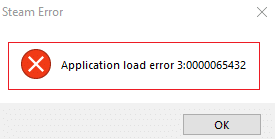
Conteúdo
Há vários motivos por trás do erro de carregamento do aplicativo 3: 0000065432; sendo os mais significativos:
Sempre certifique-se de iniciar o jogo em sua versão mais recente para evitar o erro de carregamento do aplicativo 3: 0000065432 em seu sistema. Além disso, usar o Verify Integrity do Steam é uma boa ideia. Aqui, os arquivos do jogo em seu sistema serão comparados com os arquivos do jogo no servidor Steam. A diferença, se encontrada, será reparada. As configurações do jogo salvas em seu sistema não serão afetadas. Para verificar a integridade dos arquivos do jogo, siga as etapas mencionadas abaixo.
1. Inicie o Steam e navegue até BIBLIOTECA , conforme mostrado.

2. Na guia INÍCIO , procure o jogo que acionou o Erro de Carregamento de Aplicativo 3: 0000065432.
3. Em seguida, clique com o botão direito no jogo e selecione a opção Propriedades… .
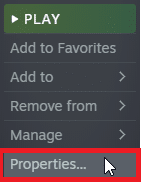
4. Agora, mude para a guia LOCAL FILES e clique em VERIFY INTEGRITY OF GAME FILES ... conforme ilustrado abaixo.
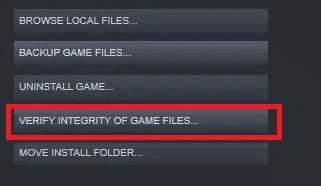
5. Aguarde até que o Steam conclua o processo de verificação. Em seguida, baixe os arquivos necessários para resolver o erro de carregamento do aplicativo 3: 0000065432.
Se você tiver um programa antivírus de terceiros instalado em seu sistema, ele pode dificultar o carregamento adequado do jogo. Portanto, sugere-se desabilitá-lo ou desinstalá-lo, conforme julgar necessário.
Observação: explicamos as etapas do Avast Free Antivirus como exemplo.
Método 2A: Desative o Avast Free Antivirus temporariamente
1. Navegue até o ícone do Avast Free Antivirus na barra de tarefas e clique com o botão direito nele.
2. Selecione o controle de escudos do Avast neste menu.
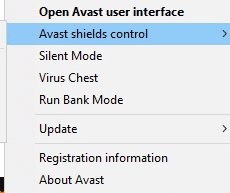
3. Você terá estas opções:
4. Clique em uma opção de acordo com sua conveniência para desativá-la para o período de tempo selecionado.
Método 2B: Desinstalar o Avast Free Antivirus permanentemente
Se desativá-lo não ajudar, pode ser necessário desinstalar o referido programa antivírus, conforme explicado abaixo:
1. Abra o programa Avast Free Antivirus .
2. Clique em Menu> Configurações , conforme destacado abaixo.

3. Na guia Geral , desmarque a caixa Habilitar Autodefesa , conforme mostrado.

4. Clique em OK no prompt de confirmação para desabilitar o Avast.
5. Saia do Avast Free Antivirus .
6. Em seguida, inicie o Painel de Controle procurando por ele, como mostrado.

7. Selecione Exibir por> Ícones pequenos e clique em Programas e recursos , conforme destacado.

8. Clique com o botão direito em Avast Free Antivirus e, a seguir, clique em Desinstalar, conforme ilustrado.

9. Reinicie o PC com Windows 10 e verifique se o problema foi resolvido. Caso contrário, tente a próxima correção.
Leia também: 5 maneiras de desinstalar completamente o Avast Antivirus no Windows 10
Se você instalou o jogo em um diretório diferente do original, poderá encontrar esse código de erro. Veja como consertar o erro de carregamento do aplicativo Steam 3: 0000065432 movendo o jogo para o diretório original do Steam:
1. Inicie o aplicativo Steam .
2. Clique em Steam e selecione Configurações na lista suspensa.
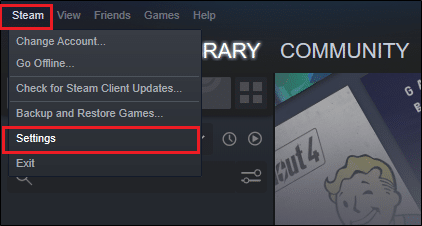
3. Agora, clique em Downloads no painel esquerdo. Clique em PASTAS DE BIBLIOTECA DE VAPOR , como mostrado.
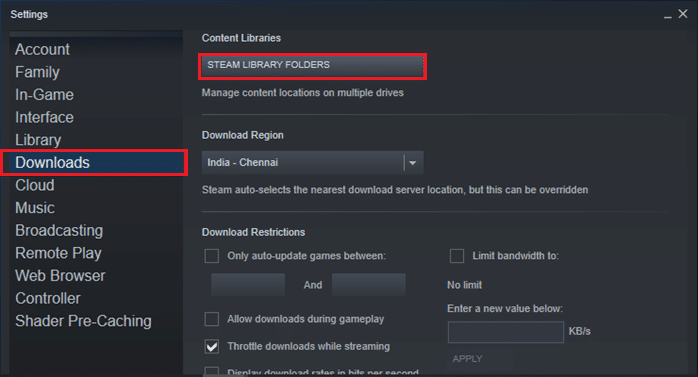
4. Agora, clique em ADICIONAR PASTA DE BIBLIOTECA e certifique-se de que o local da pasta Steam é C: \ Arquivos de programas (x86) \ Steam .
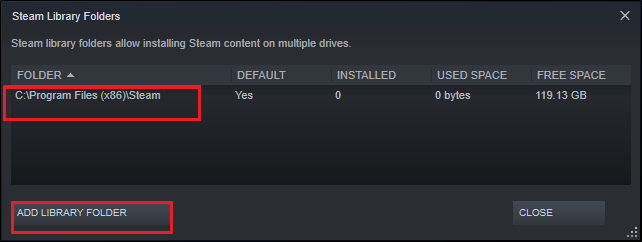
5A. Se a localização da pasta Steam já estiver definida como C: \ Arquivos de programas (x86) \ Steam , saia desta janela clicando em FECHAR . Passe para o próximo método.
5B. Se seus jogos estiverem instalados em outro lugar, você verá dois diretórios diferentes na tela.
6. Agora, navegue até BIBLIOTECA .

7. Clique com o botão direito do mouse no jogo que aciona o Erro de carregamento do aplicativo 3: 0000065432 em seu sistema na biblioteca. Selecione a opção Propriedades… , conforme mostrado.
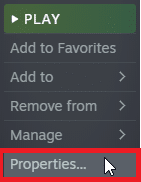
8. Mude para a guia ARQUIVOS LOCAIS e clique em MOVER PASTA DE INSTALAÇÃO ...
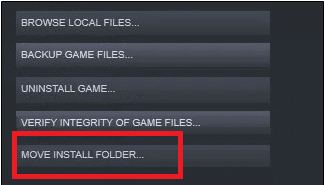
9. Aqui, selecione Instalar em C: \ Arquivos de programas (x86) \ Steam em Escolha o local para a opção de instalação e clique em Avançar .
Aguarde até que a movimentação seja concluída. Inicie o jogo que estava causando problemas e verifique se isso pode corrigir o erro de carregamento do aplicativo Steam 3: 0000065432.
Conforme discutido anteriormente, o recurso DeepGuard do F-Secure Internet Security bloqueia vários programas e aplicativos para garantir a segurança do sistema. Além disso, ele monitora continuamente todos os aplicativos em busca de alterações anormais. Portanto, para evitar que ele interfira nos jogos e evitar o erro de carregamento do aplicativo 3: 0000065432, desabilitaremos o recurso DeepGuard neste método.
1. Inicie o F-Secure Internet Security em seu sistema.
2. Clique no ícone Computer Security , conforme mostrado.
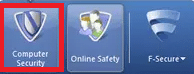
3. Agora, clique em Configurações > Computador > DeepGuard.
4. Desmarque a caixa ao lado da opção Ativar DeepGuard .
5. Por fim, feche a janela e saia do aplicativo.
Leia também: Como visualizar jogos ocultos no Steam
Poucos usuários sugeriram que lançar o Steam com privilégios de administrador ajudou a corrigir o erro de carregamento do aplicativo Steam 3: 0000065432. Veja como você pode fazer o mesmo:
1. Clique com o botão direito no ícone de atalho do Steam e clique em Propriedades .

2. Na janela Propriedades, vá para a guia Compatibilidade .
3. Agora, marque a caixa marcada Executar este programa como administrador .
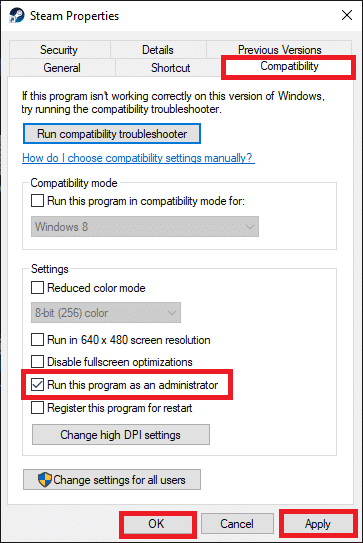
4. Finalmente, clique em Aplicar> OK para salvar as alterações.
Daqui em diante, o Steam será executado com privilégios administrativos e sem falhas.
Quaisquer falhas associadas ao software são resolvidas quando você desinstala o aplicativo inteiramente do seu sistema e o reinstala novamente. Aqui está como reinstalar o Steam para resolver o erro de carregamento do aplicativo 3: 0000065432:
1. Inicie o Painel de Controle e navegue até Programas e Recursos conforme instruído no Método 2B.
2. Clique em Steam e selecione Desinstalar, conforme mostrado.
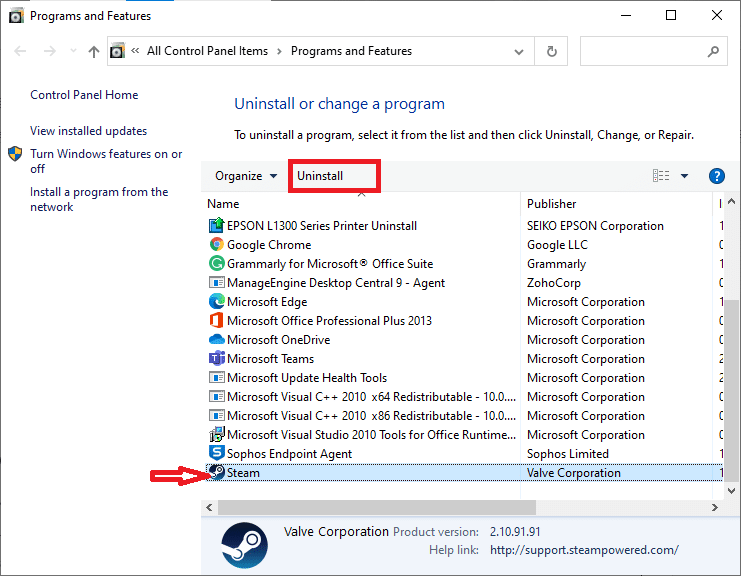
3. Confirme a desinstalação no prompt clicando em Desinstalar , conforme mostrado.
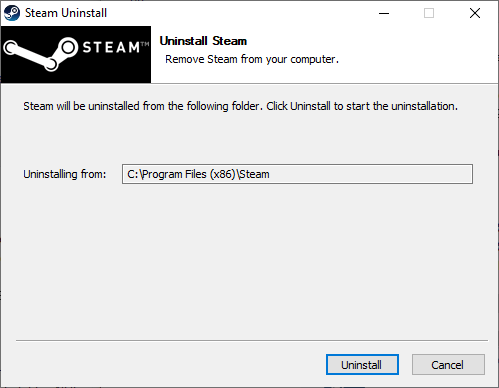
4. Reinicie o seu PC assim que o programa for desinstalado.
5. Em seguida, clique aqui para instalar o Steam em seu sistema.
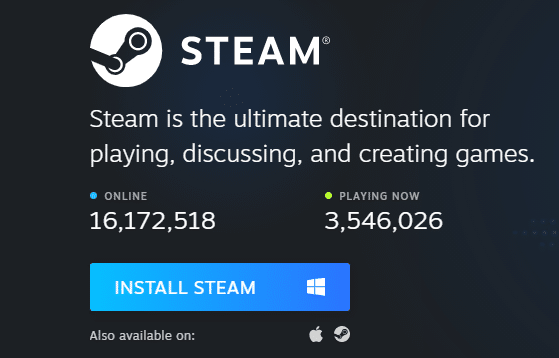
6. Vá para a pasta Downloads e clique duas vezes em SteamSetup para executá-lo.
7. Siga as instruções na tela mas certifique-se de escolher a pasta de destino usando a opção Browse… como C: \ Program Files (x86) \ Steam.
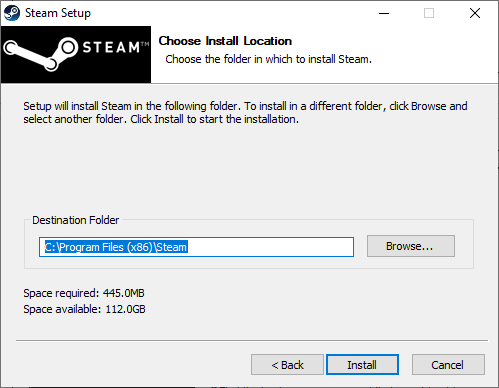
8. Clique em Instalar e aguarde a conclusão da instalação. Em seguida, clique em Concluir, conforme mostrado.
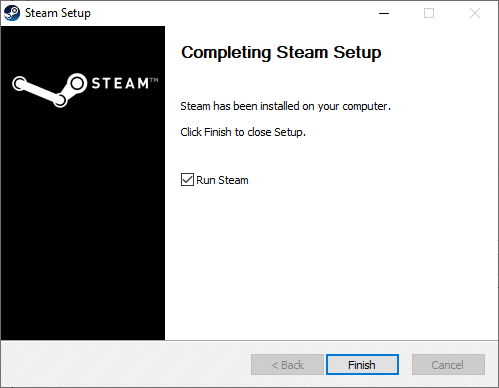
9. Espere que todos os pacotes do Steam sejam instalados e ele será lançado logo em seguida.
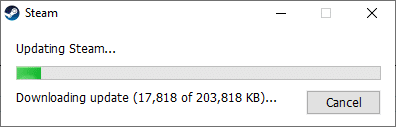
Leia também: Como consertar o Steam sem baixar jogos
Às vezes, os arquivos de cache também ficam corrompidos e também podem levar ao erro de carregamento do aplicativo 3: 0000065432. Portanto, limpar o cache do aplicativo deve ajudar.
1. Clique na caixa Pesquisa do Windows e digite % appdata% .
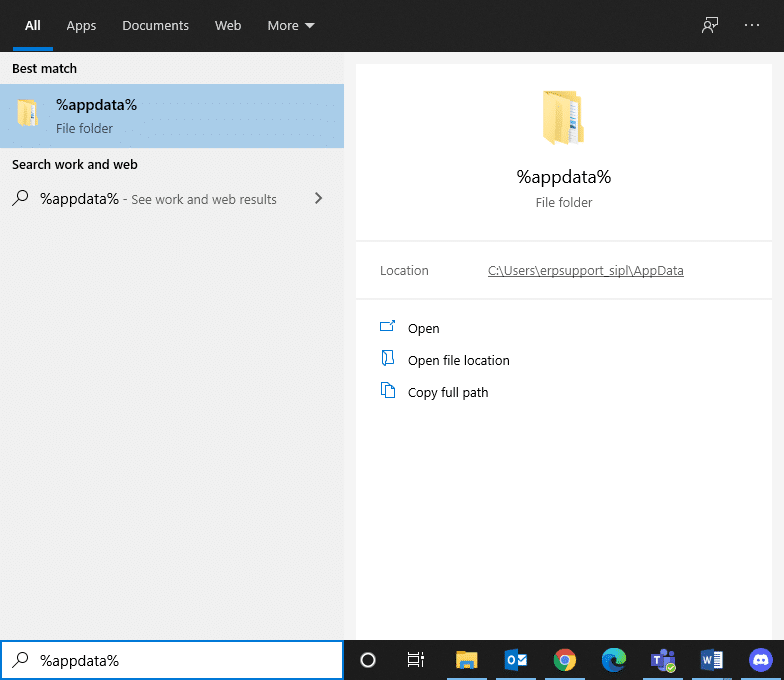
2. Clique na pasta AppData Roaming para abri-la.
3. Aqui, clique com o botão direito no Steam e selecione Excluir .

4. Em seguida, digite % LocalAppData% na barra de pesquisa e abra a pasta Local App Data.
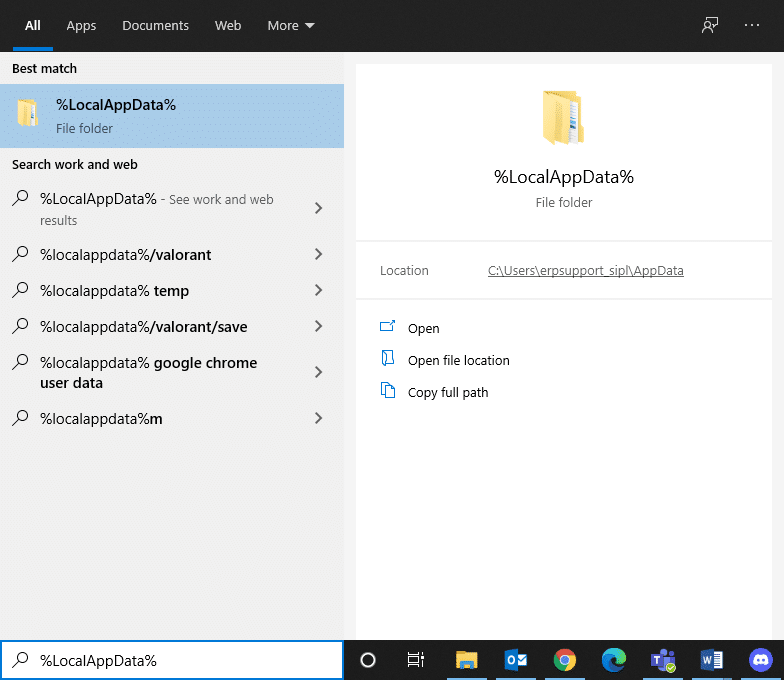
5. Encontre o Steam aqui e exclua -o, como fez anteriormente.
6. Reinicie seu PC com Windows para implementar essas alterações.
Você também pode resolver o Erro de carregamento do aplicativo 3: 0000065432 excluindo a pasta do jogo de Documentos, conforme explicado abaixo:
1. Pressione as teclas Windows + E juntas para abrir o Explorador de Arquivos.
2. Navegue pelo caminho fornecido - C: \ Usuários \ Nome de usuário \ Documentos \ Meus jogos

3. Eliminar o jogo pasta do jogo que enfrenta este erro.
4. Reinicie seu sistema. Agora, inicie o Steam e execute o jogo novamente. Ele deve ser executado sem erros.
Existem muitos aplicativos que são executados em segundo plano em todos os sistemas. Isso aumenta o uso geral da CPU e da memória e, portanto, reduz o desempenho do sistema durante o jogo. Fechar tarefas em segundo plano pode ajudar a resolver o erro de carregamento do aplicativo 3: 0000065432. Siga estas etapas para fechar os processos em segundo plano usando o Gerenciador de Tarefas no PC com Windows 10:
1. Inicie o Gerenciador de tarefas pressionando Ctrl + Shift + Esc chaves juntos.
2. Na guia Processos , pesquise e selecione tarefas desnecessárias, de preferência aplicativos de terceiros.
Observação: evite selecionar processos relacionados ao Windows e à Microsoft.
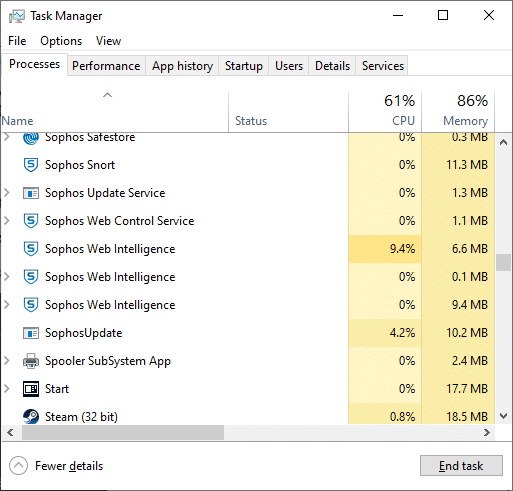
3. Clique no botão Finalizar tarefa exibido na parte inferior da tela.
4. Repita o mesmo para todas as tarefas indesejadas que consomem recursos e reinicie o sistema.
Recomendado:
Esperamos que este guia tenha sido útil e que você consiga corrigir o erro de carregamento do aplicativo Steam 3: 0000065432 . Deixe-nos saber qual método funcionou melhor para você. Se você tiver alguma dúvida sobre este artigo, sinta-se à vontade para colocá-la na seção de comentários.
Neste artigo, mostraremos como recuperar o acesso ao seu disco rígido em caso de falha. Vamos acompanhar!
À primeira vista, os AirPods parecem fones de ouvido sem fio comuns. Mas tudo mudou quando alguns recursos pouco conhecidos foram descobertos.
A Apple apresentou o iOS 26 – uma grande atualização com um novo design de vidro fosco, experiências mais inteligentes e melhorias em aplicativos familiares.
Os alunos precisam de um tipo específico de laptop para seus estudos. Ele não deve apenas ser potente o suficiente para um bom desempenho na área de estudo escolhida, mas também compacto e leve o suficiente para ser carregado o dia todo.
Adicionar uma impressora ao Windows 10 é simples, embora o processo para dispositivos com fio seja diferente do que para dispositivos sem fio.
Como você sabe, a RAM é um componente de hardware muito importante em um computador, atuando como memória para processar dados e é o fator que determina a velocidade de um laptop ou PC. No artigo abaixo, o WebTech360 apresentará algumas maneiras de verificar erros de RAM usando software no Windows.
As Smart TVs realmente conquistaram o mundo. Com tantos recursos excelentes e conectividade à Internet, a tecnologia mudou a maneira como assistimos TV.
Geladeiras são eletrodomésticos comuns em residências. As geladeiras geralmente têm 2 compartimentos, o compartimento frio é espaçoso e tem uma luz que acende automaticamente toda vez que o usuário o abre, enquanto o compartimento do freezer é estreito e não tem luz.
As redes Wi-Fi são afetadas por muitos fatores além de roteadores, largura de banda e interferência, mas existem algumas maneiras inteligentes de melhorar sua rede.
Se você quiser voltar para o iOS 16 estável no seu telefone, aqui está o guia básico para desinstalar o iOS 17 e fazer o downgrade do iOS 17 para o 16.
Iogurte é um alimento maravilhoso. É bom comer iogurte todos os dias? Quando você come iogurte todos os dias, como seu corpo muda? Vamos descobrir juntos!
Este artigo discute os tipos de arroz mais nutritivos e como maximizar os benefícios para a saúde de qualquer arroz que você escolher.
Estabelecer um horário de sono e uma rotina para dormir, mudar o despertador e ajustar a dieta são algumas das medidas que podem ajudar você a dormir melhor e acordar na hora certa pela manhã.
Alugue, por favor! Landlord Sim é um jogo de simulação para dispositivos móveis para iOS e Android. Você jogará como proprietário de um complexo de apartamentos e começará a alugar um apartamento com o objetivo de reformar o interior do seu apartamento e deixá-lo pronto para inquilinos.
Obtenha o código do jogo Bathroom Tower Defense Roblox e resgate recompensas emocionantes. Elas ajudarão você a melhorar ou desbloquear torres com maior dano.













